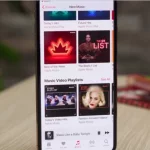Ένα δευτερόλεπτο ή δυο εξοικονόμησης χρόνου δεν θα κάνει την τόσο μεγάλη διαφορά. Ωστόσο η χρήση του πληκτρολογίου μπορεί να σου προσφέρει σημαντική εξοικονόμηση χρόνου κατά την επιτέλεση διαφόρων διεργασιών. Ορισμένες βασικές και κατά την άποψή μας ιδιαίτερα χρήσιμες συμβουλές είναι οι εξής:
- Το πλήκτρο Windows: Αν χρειάζεσαι να εκκινήσεις γρήγορα μια νέα εφαρμογή, δεν θα ήταν καλύτερο να πιέσεις το πλήκτρο Windows στο πληκτρολόγιό σου και να αρχίσεις να πληκτρολογείς το όνομα της εφαρμογής που ψάχνεις; Μόλις το εικονίδιό της εμφανιστεί, πατάς Enter και θα εκκινήσει αμέσως χωρίς να χρειαστεί καν να αγγίξεις το ποντίκι.
- CTRL + F: Για παράδειγμα, ψάχνεις κάτι στη Google, βρίσκεις το αποτέλεσμα που σου υπόσχεται ότι έχει τη φράση που ψάχνεις, αλλά δεν τη βρίσκεις μέσα σε ένα μεγάλο κείμενο χιλιάδων λέξεων. Πιέζεις απλά το CTRL + F και θα δεις να προβάλλει μια μικρή search bar που σε βοηθάει να βρεις την λέξη ή φράση που ψάχνεις, ενώ παράλληλα σε μεταφέρει ακριβώς σε αυτή. Μπορείς επίσης να χρησιμοποιήσεις το CTRL + G για να κάνεις scroll στα αποτελέσματα.
- CTRL + L: Σε έναν browser πιέζεις το CTRL + L και ο κέρσορας αυτόματα θα μεταβεί στην μπάρα διευθύνσεων για να μπορέσεις να πληκτρολογήσεις
- CTRL +T και Ctrl+Shift+T: Αντί να πιέζεις στο μικρό εικονίδιο του νέου tab στον browser σου, πίεσε το CTRL+T για να ανοίξεις αμέσως ένα νέο tab. Αν κατά λάθος κλείσεις κάποιο tab και θέλεις να το επαναφέρεις πιέζεις Ctrl+Shift+T.
- Ctrl+Shift+V: Όπως πιθανόν γνωρίζεις μπορείς να πιέσεις το Ctrl+V για επικόλληση περιεχομένου. Αλλά αυτό μπορεί να φέρει μαζί του και τις μορφοποιήσεις που έχει το κείμενο, τους συνδέσμους κ.α. Για να το αποφύγεις αυτό, πολλές εφαρμογές σου επιτρέπουν να χρησιμοποιήσεις το Ctrl+Shift+V για να προβείς στην επικόλληση κειμένου χωρίς links και άλλες μορφοποιήσεις. Η συμπεριφορά μπορεί να διαφέρει από εφαρμογή σε εφαρμογή, για αυτό καλό είναι να το δοκιμάσεις.
- CTRL + Arrow Keys: κρατώντας το Ctrl και χρησιμοποιώντας τα βέλη μπορείς να φέρεις τον κέρσορα μεταξύ λέξεων με το δεξί και το αριστερό, ενώ το πάνω κάτω σου επιτρέπει να μετακινήσεις τον κέρσορα μεταξύ παραγράφων. Αν πιέσεις το Shift και το κρατήσεις πατημένο και στη συνέχεια χρησιμοποιήσεις τα βέλη, σου επιτρέπει την επιλογή κειμένου.